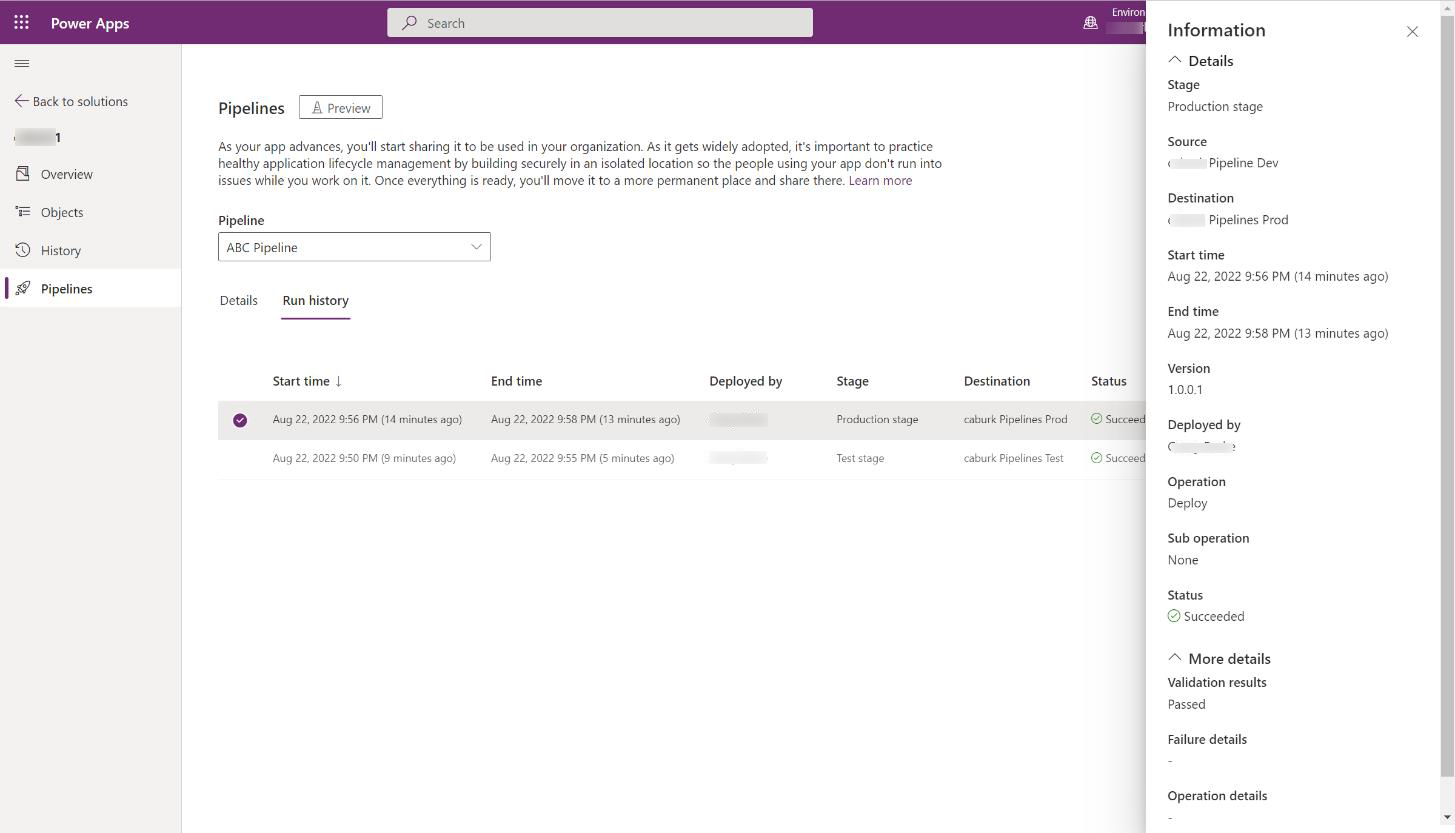Palaidiet cauruļvadus Power Platform
Konveijeri automatizē risinājumu izvietošanu starp Power Platform vidēm un veicina veselīgu lietojumprogrammu pārvaldības praksi ar minimālu piepūli.
Priekšnoteikumi
- Viens vai vairāki cauruļvadi jau ir jāizveido un jāsaista ar vidi, kas tiek izmantota attīstībai.
- Izstrādes vidē ir jābūt vai Microsoft Dataverse ir jābūt Dataverse Dynamics 365 Customer Engagement programmām.
- Lai palaistu konveijeru, jums ir jābūt piekļuvei. PapildinformācijaPiekļuves piešķiršana konveijeru rediģēšanai vai palaišanai
- Jums ir jābūt atļaujām importēt risinājumus mērķa vidēs, kas saistītas ar konveijeru.
- Lietojumprogrammai Power Platform Cauruļvadi ir jābūt instalētai konveijera resursdatora vidē. PapildinformācijaInstalējiet konveijeru lietojumprogrammu resursdatora vidē
Papildinformāciju par šiem priekšnosacījumiem skatiet rakstā Konveijeru iestatīšana.
Konveijera palaišana
- Piesakieties Power Platform vidē, izmantojot Power Apps (make.powerapps.com) vai( Power Automate make.powerautomate.com), un atlasiet savu izstrādes vidi.
- Lai izvietotu risinājumu, izmantojot konveijeru, dodieties uz Risinājumi un izveidojiet vai atlasiet nepārvaldītu risinājumu izvietošanai.
- Apgabalā Risinājumi izvēlieties vienu no divām opcijām, lai iekļautu risinājumu konveijerā:
- Kreisajā navigācijas rūtī atlasiet Cauruļvadi .
- Kreisajā navigācijas rūtī atlasiet Pārskats un pēc tam komandjoslā atlasiet Izvietot .
- Atlasiet posmu, kurā izvietot, piemēram , Izvietot testēšanā, atlasiet Izvietot šeit, un izvietošanas rūts tiek parādīta labajā pusē.
- Izvēlieties izvietot tūlīt vai ieplānot vēlākam un pēc tam labajā rūtī atlasietTālāk . Tas ierosina šķīduma validāciju testa vidē. Šo validāciju var saukt arī par pirmsdrukas pārbaudēm. Tiek pārbaudītas trūkstošas atkarības un citas bieži sastopamas problēmas, kas var izraisīt izvietošanas kļūmi.
- Ja ir savienojuma atsauces vai vides mainīgie, jums tiek piedāvāts tos norādīt (tāpat kā manuāli importējot risinājumus).
- Pārskatiet izvietošanas kopsavilkumu un pēc izvēles pievienojiet izvietošanas piezīmes.
- Atlasiet Izvietot. Tādējādi tiek uzsākta automatizēta izvietošana mērķa vidē.
Piezīmes
- Konveijeri nav redzami noklusējuma risinājumā, pārvaldītajos risinājumos vai mērķa vidēs.
- Izvietošanas posmi ir jāpabeidz secībā. Piemēram, versiju 1.0.0.1 nevar izvietot ražošanā, pirms tā nav izvietota testēšanai. Pēc izvietošanas testēšanai tas pats risinājums, kas tika izvietots, pēc tam tiks izvietots ražošanā, pat ja pēc tam veicāt izmaiņas risinājumā, nepalielinot versiju.
- Tiek gaidīts ziņojums par jūsu izvietošanas pieprasījumu šeit, kas nozīmē, ka jūsu administrators ir pievienojis fona procesus vai apstiprinājumus, kas tiek palaisti pirms izvietošanas turpināšanas.
Plānotās izvietošanas atcelšana
Ja jums ir ieplānota izvietošana, varat to atcelt, izmantojot trīs dažādas metodes:
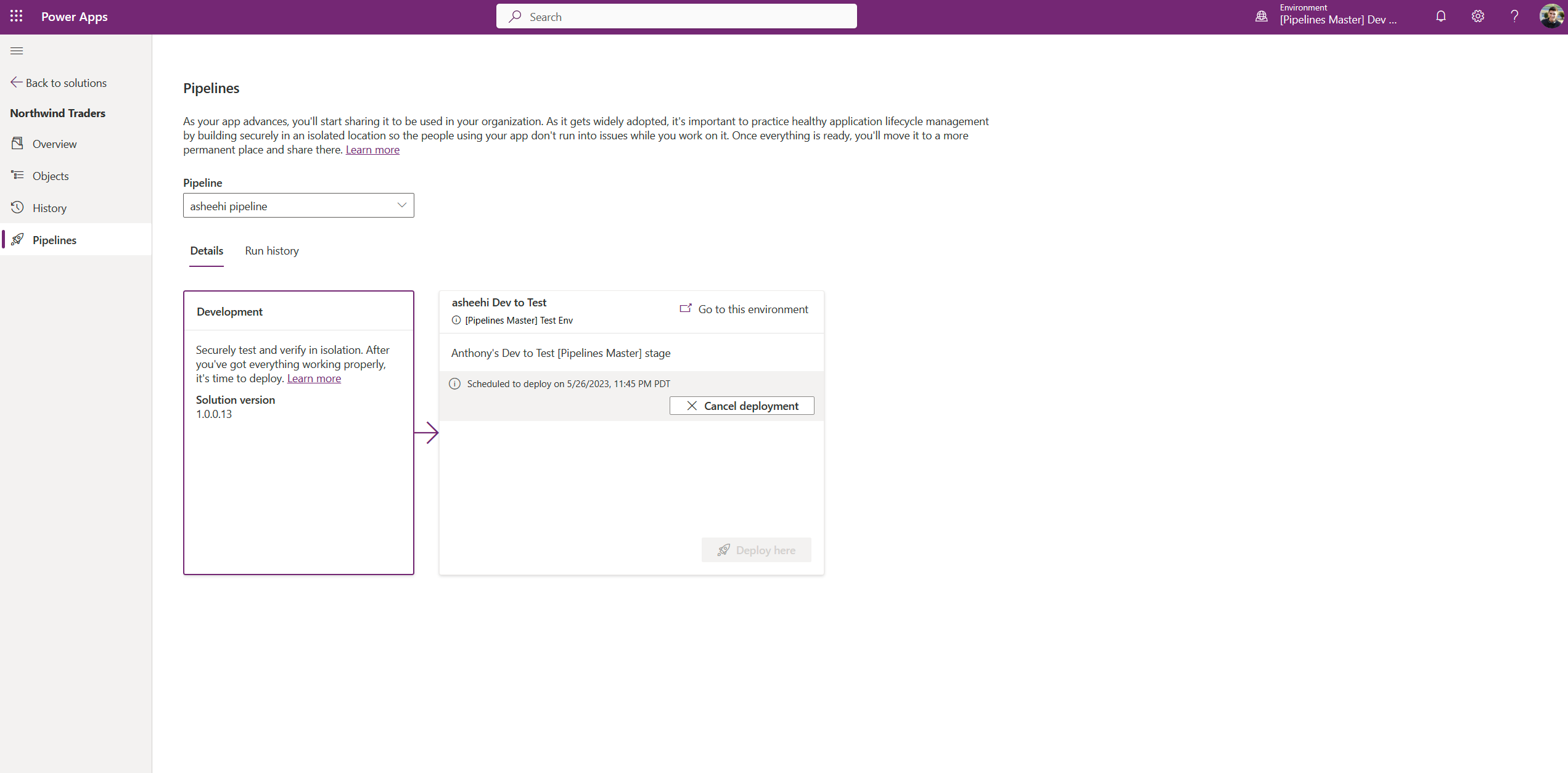
Konveijera detalizētās informācijas sadaļā, kurā sākāt izvietošanu, ir pieejama opcija Atcelt izvietošanu pirms plānotā izvietošanas laika.
Run vēsturē, atlasot... plānotā izvietošanā tiek parādīta opcija Atcelt izvietošanu .
Informācijas rūtī atlasiet izvietošanas ierakstu sadaļā Izpildes vēsture un pēc tam sadaļāPlānotās izvietošanas statuss atlasiet Atcelt izvietošanu .
Plānotās izvietošanas laika maiņa konveijera administratora statusā
Izvietošanas konveijera konfigurācijas programmā,
- Naviģējiet uz Izpildes vēsture sadaļā Izvietojumi.
- Atlasiet plānotās izvietošanas ierakstu, kuru vēlaties mainīt.
- Pēc vajadzības mainiet plānoto laiku (parādīts UTC, kas var atšķirties no jūsu laika joslas).
Konveijera izvietojumu pārraudzība
Lapā Cauruļvadi apgabalā Risinājumi tiek rādītas visas pašreizējā konveijera un risinājuma izvietošanas darbības.
Atlasiet konveijeru un pēc tam atlasiet Palaist vēsturi , lai skatītu papildinformāciju un informāciju par kļūdām, ja radusies kļūme.